-
怎么快速解决 win7 32位纯净版系统打开文件夹假死故障的详细技巧
- 发布日期:2021-03-15 07:47:09 作者:bag198技术 来 源:http://www.bag198.com
凭借良好的兼容性,win7 32位纯净版系统被广泛使用;在应用过程中,你可能会碰到win7 32位纯净版系统打开文件夹假死故障的问题司空见惯;不少人觉得win7 32位纯净版系统打开文件夹假死故障其实并不严重,但是如何解决 win7 32位纯净版系统打开文件夹假死故障的时候,会发蒙,不知道怎么办。 别担心,教你两招,轻松搞定。 1、首先打开开始菜单中的控制面板中,然后在控制面板中找到“文件夹选项”; 2、在打开的文件夹选项界面中,切换到“查看”选项卡,然后将“始终显示图标,从不显示缩略图”以及“在单独的进程中打开文件夹窗口”前面打上勾。然后保存退出即可。就可以了。如果没太懂,请看下面win7 32位纯净版系统打开文件夹假死故障的解决方法的更多介绍。
方法一、关闭文件预览
1、首先打开开始菜单中的控制面板中,然后在控制面板中找到“文件夹选项”;
2、在打开的文件夹选项界面中,切换到“查看”选项卡,然后将“始终显示图标,从不显示缩略图”以及“在单独的进程中打开文件夹窗口”前面打上勾。然后保存退出即可。
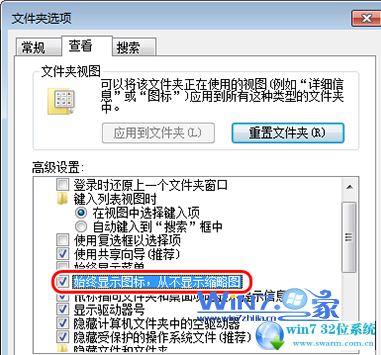
方法二、重启资源管理器
1、首先打开任务管理器,然后切换到“进程”选项卡,找到“explorer”,将这个进程强制结束;
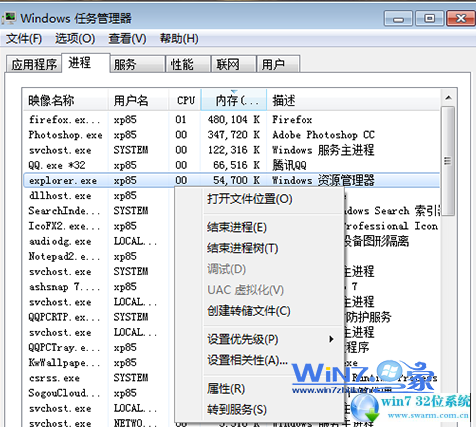
2、这时候就会看到桌面只剩下壁纸其余是空白的状态,接下来还是在任务管理器中,点击“文件-新建任务”选项,输入explorer.exe后回车即可。
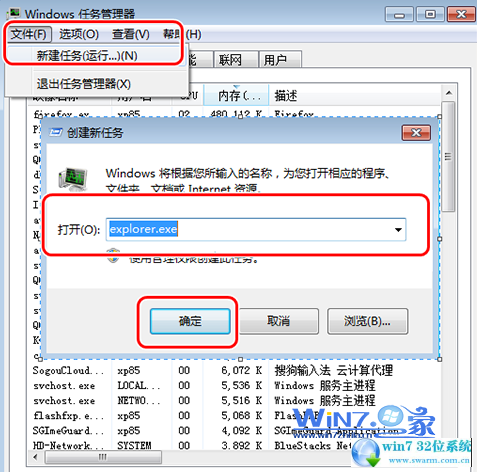
上面给大家介绍的就是关于win7 32位纯净版系统打开文件夹假死故障的解决方法,有碰到一样情况的用户们可以采取上面的方法来处理,希望这个小小的经验能够帮助大家不再烦恼!
 萝卜家园 Ghost Win7 64位纯净版下载 v2018.12
萝卜家园 Ghost Win7 64位纯净版下载 v2018.12 番茄花园 Ghost Win7 64位纯净版 v2019.05
番茄花园 Ghost Win7 64位纯净版 v2019.05